Cómo crear un formulario de suscripción de correo electrónico en WordPress
Publicado: 2022-07-08¿Quieres crear un formulario de suscripción de correo electrónico en WordPress?
Con un formulario de suscripción por correo electrónico, puede ayudar a los nuevos visitantes del sitio web a registrarse para recibir sus correos electrónicos de marketing e involucrar a sus nuevos clientes potenciales para convertirlos en clientes leales.
Este tutorial le mostrará cómo crear un formulario de suscripción de correo electrónico (también conocido como formulario de captura de correo electrónico) en WordPress usando WPForms.
Cree su formulario de suscripción de correo electrónico ahora
¿Qué es un formulario de captura de correo electrónico?
Un formulario de captura de correo electrónico lo ayuda a recopilar las direcciones de correo electrónico de los nuevos visitantes de su sitio web.
Con la ayuda de un formulario de captura de correo electrónico, puede capturar más clientes potenciales, hacer crecer su lista de suscriptores y enviar boletines por correo electrónico para aumentar las conversiones.
Hablando de formularios de captura de correo electrónico, una de las formas más fáciles de crear uno para su sitio de WordPress es hacerlo con WPForms.
Crear un formulario de suscripción de correo electrónico en WordPress
En este articulo
- Paso 1: instale el complemento WPForms
- Paso 2: seleccione una plantilla de formulario de suscripción de correo electrónico
- Paso 3: personaliza la plantilla
- Paso 4: conecte el formulario de suscripción de correo electrónico a MailerLite
- Paso 5: publique su formulario de suscripción de correo electrónico en WordPress
Paso 1: instale el complemento WPForms
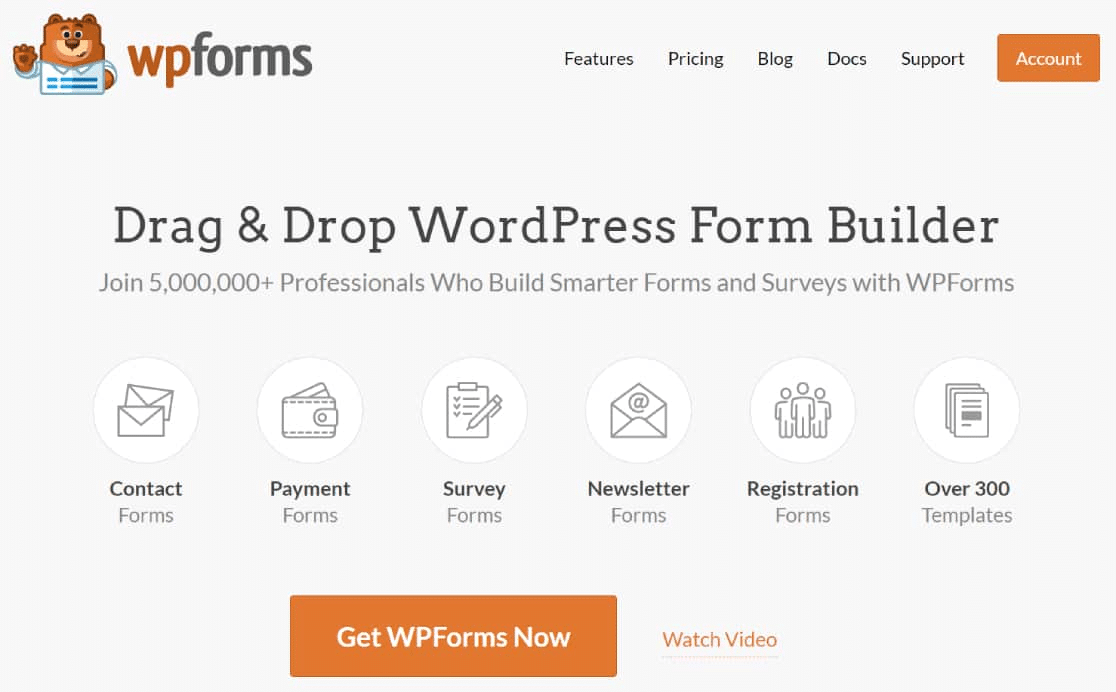
WPForms es el mejor complemento de creación de formularios en línea para crear formularios de suscripción de correo electrónico en WordPress. Usando un generador visual intuitivo de arrastrar y soltar, puede crear todo tipo de formularios de WordPress con facilidad y en poco tiempo.
Con un formulario de suscripción de correo electrónico de aspecto profesional, puede recopilar las direcciones de correo electrónico de los usuarios desde cualquier página de su sitio web.
Entonces, descargue e instale el complemento WPForms en su sitio de WordPress. Puede seguir esta guía paso a paso para aprender a instalar un complemento en WordPress.
Paso 2: seleccione una plantilla de formulario de suscripción de correo electrónico
Después de instalar y activar el complemento WPForms, deberá crear un formulario.
También puede seleccionar una plantilla de formulario de suscripción de correo electrónico de la biblioteca de WPForms.
Hay más de 400 plantillas de formulario, por lo que no tiene que crear una nueva desde cero. Puede usar estas plantillas de formulario prediseñadas para ayudarlo a ahorrar tiempo. También puede editar, eliminar y reorganizar campos de formulario para personalizarlos según sus necesidades.
La galería de plantillas de WPForms tiene una larga lista de formularios. Ya sea que esté buscando un formulario de contacto simple, un formulario de orden de pago, un formulario de solicitud o un formulario de suscripción, puede encontrarlos todos aquí.
Para este artículo, elegiremos el formulario de registro de correo electrónico prediseñado de la biblioteca.
Para obtener la plantilla de formulario de la biblioteca, vaya a WPForms » Agregar nuevo.
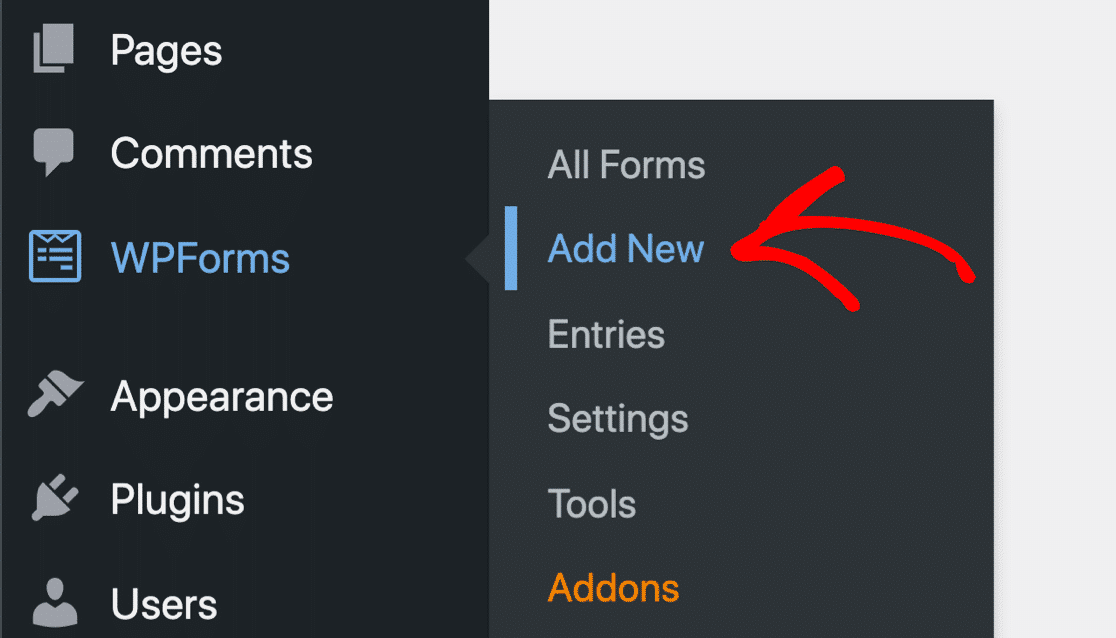
En el menú de inicio, asigne un nombre a su formulario y seleccione la plantilla Formulario de registro de correo electrónico .
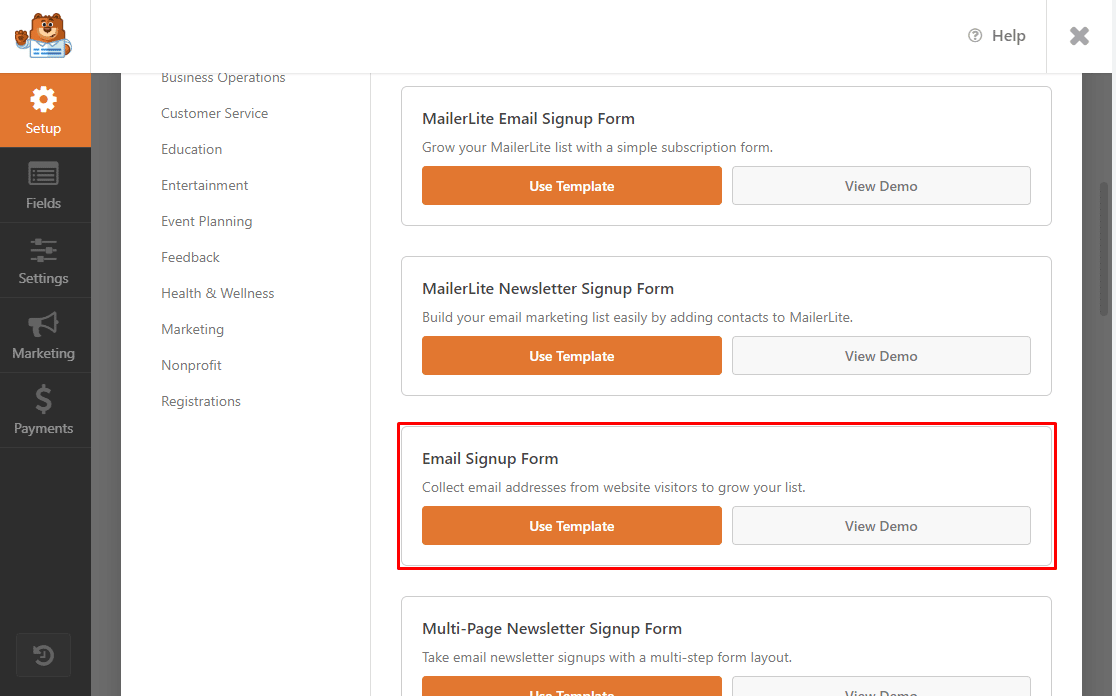
WPForms creará un formulario de registro de correo electrónico simple.
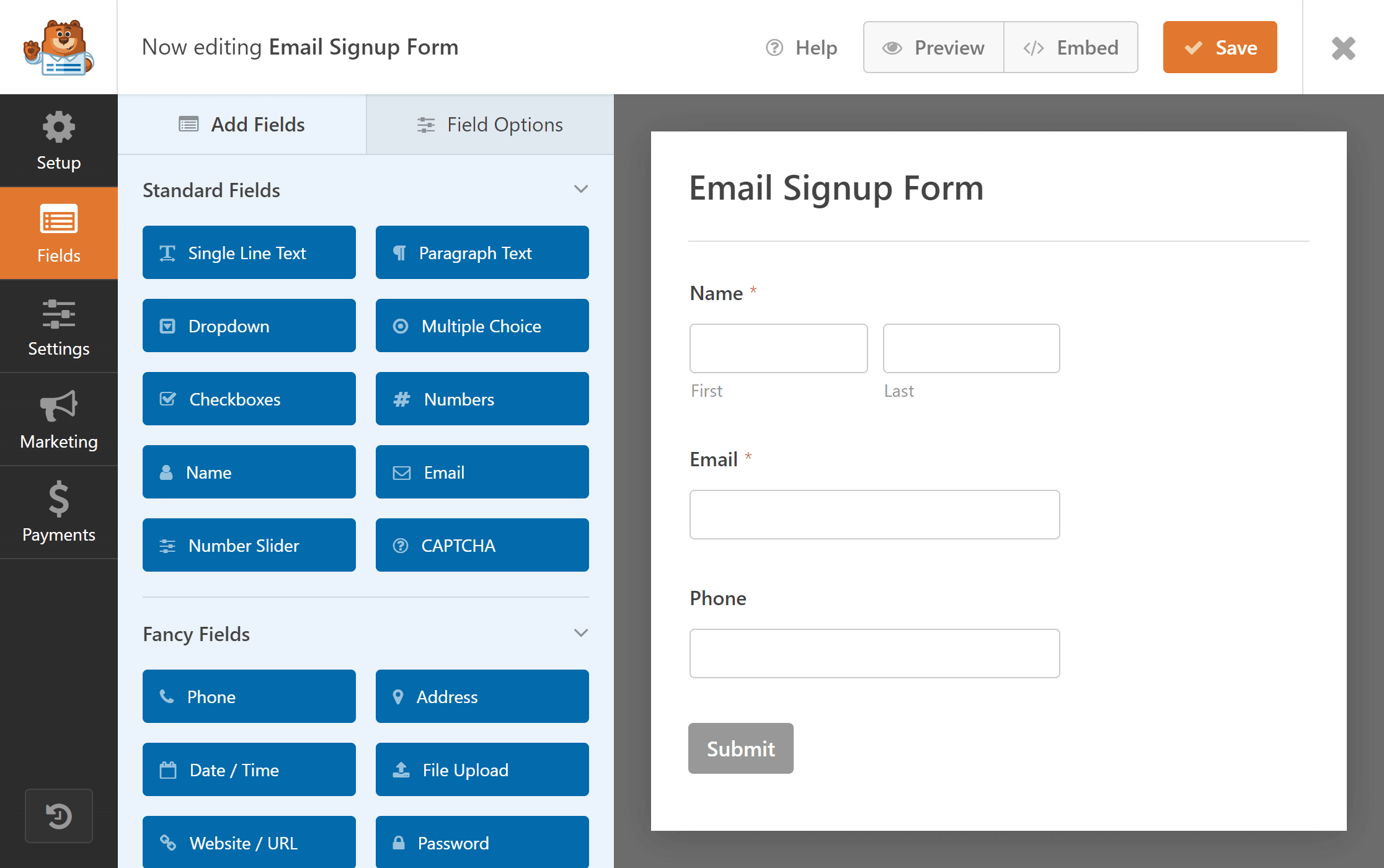
Puede agregar campos adicionales y personalizar la plantilla de formulario según sus necesidades.
Paso 3: personaliza la plantilla
Para personalizar su formulario, puede agregar campos de formulario personalizados y realizar ediciones o eliminar secciones existentes, según sus necesidades.
En este formulario, cambiaremos el texto del botón de envío a "Suscribir".
Para hacerlo, haga clic en el botón Enviar en el formulario.
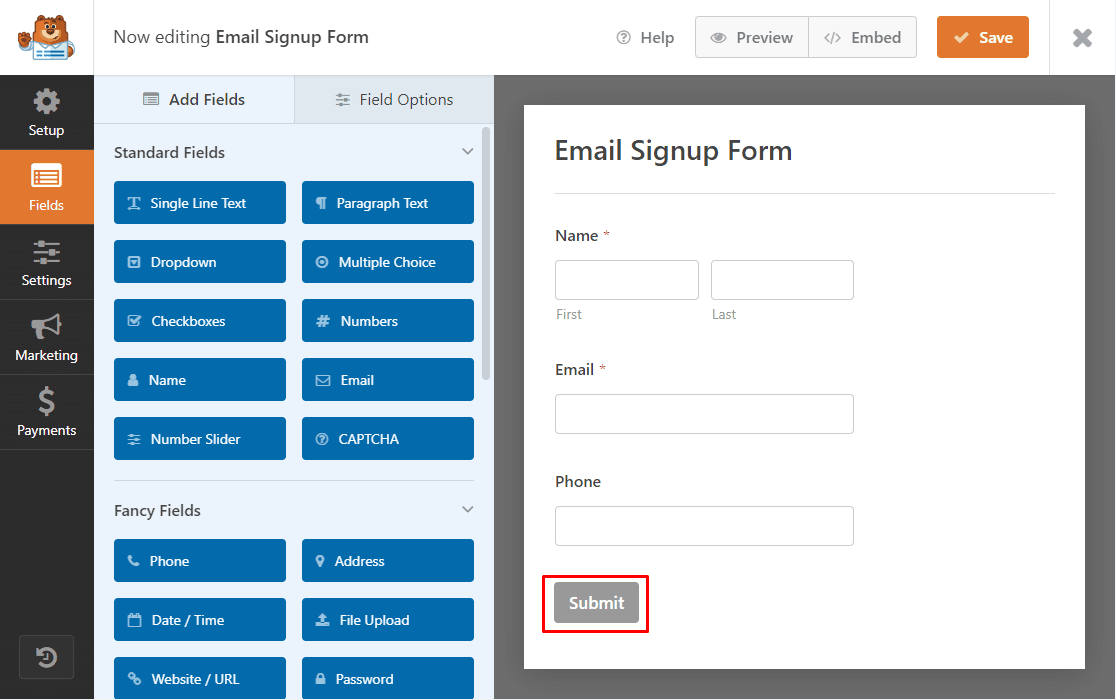
Pasará al menú de configuración, donde puede cambiar el texto del botón Enviar de Enviar a Suscribir .
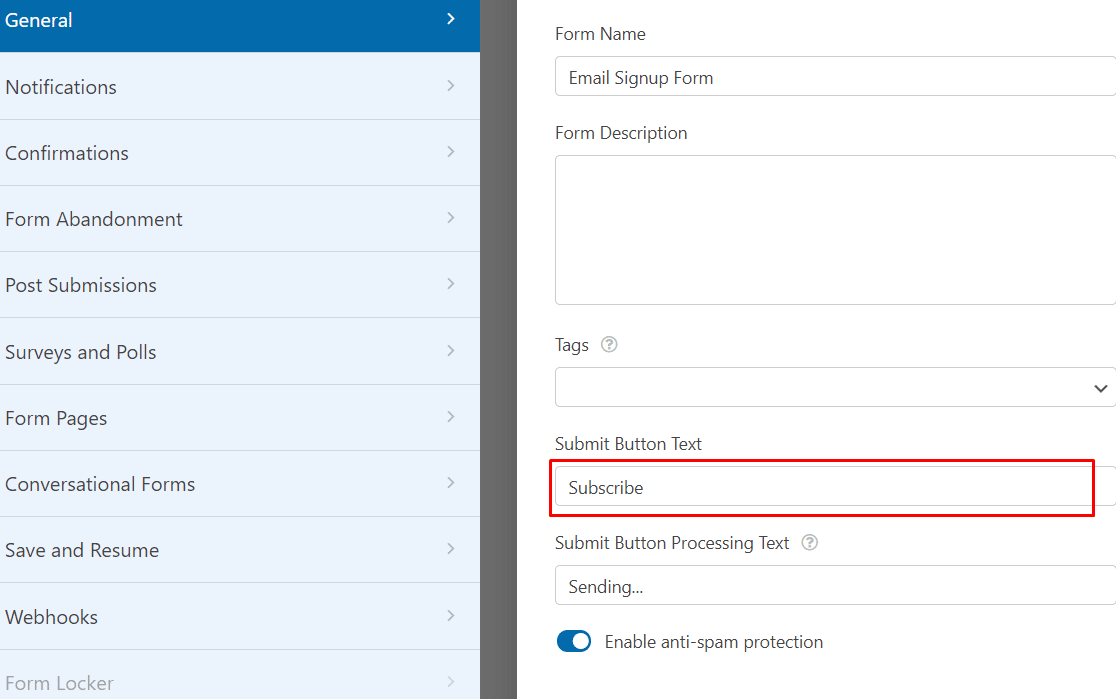
A continuación, haga clic en el botón Guardar en su pantalla para mantener los cambios realizados.

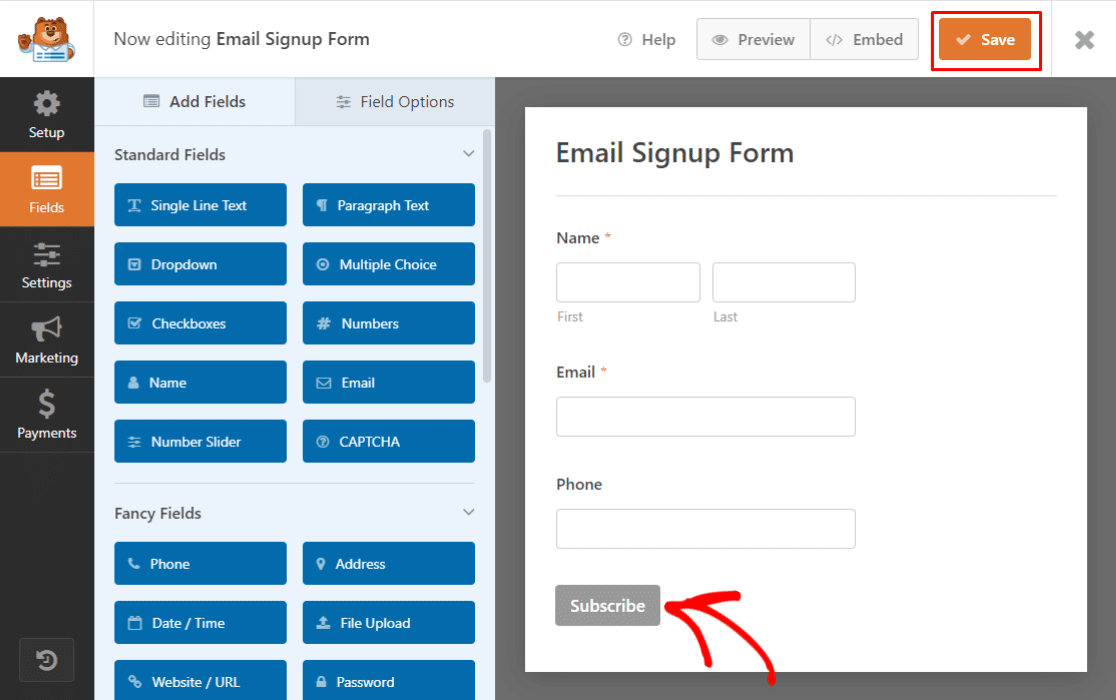
A continuación, debe conectar su formulario de registro (suscripción) de correo electrónico a un complemento de proveedor de servicios de correo electrónico en WPForms. Para este tutorial, usaremos MailerLite.
Paso 4: conecte el formulario de suscripción de correo electrónico a MailerLite
Primero, debe activar el complemento WPForms MailerLite. Vaya a WPForms » Complementos y busque el complemento MailerLite .
Instale y active el complemento MailerLite .
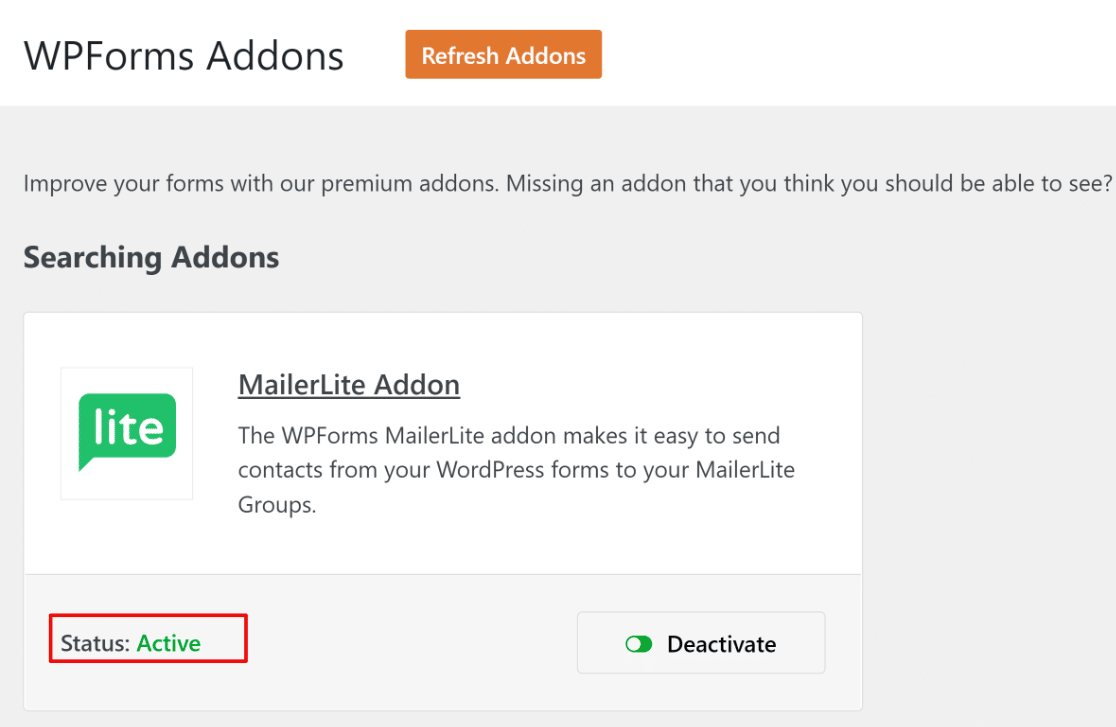
Para conectar su formulario de suscripción por correo electrónico a MailerLite, vaya a Marketing » MailerLite en la ventana del editor de formularios.
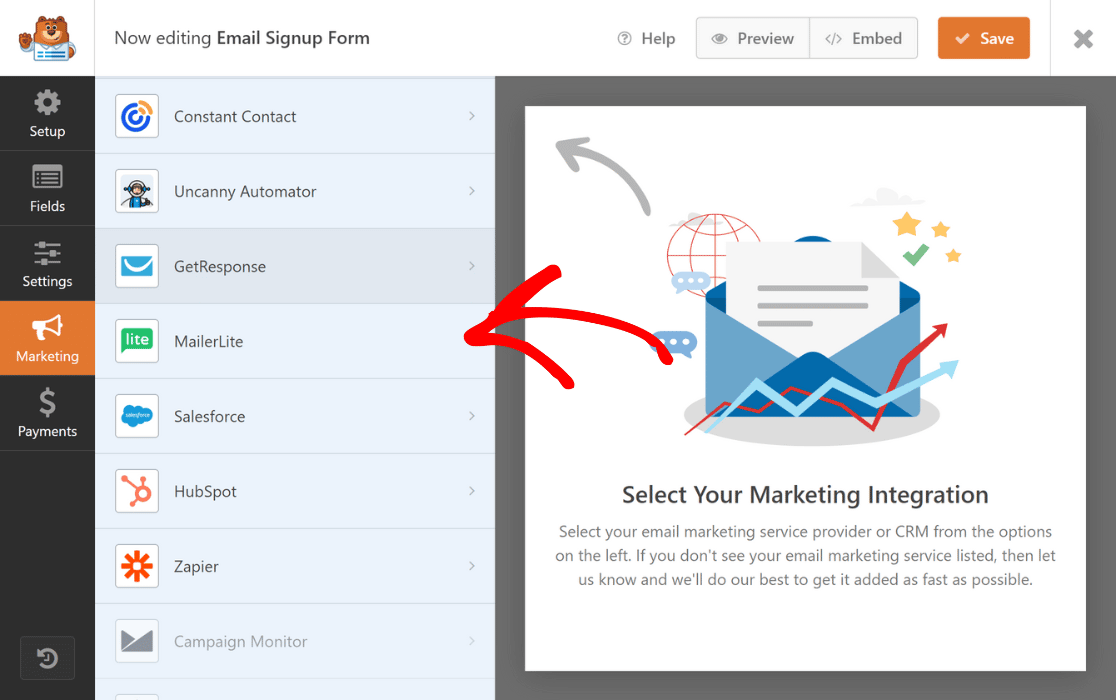
Ahora, haga clic en Agregar nueva conexión .
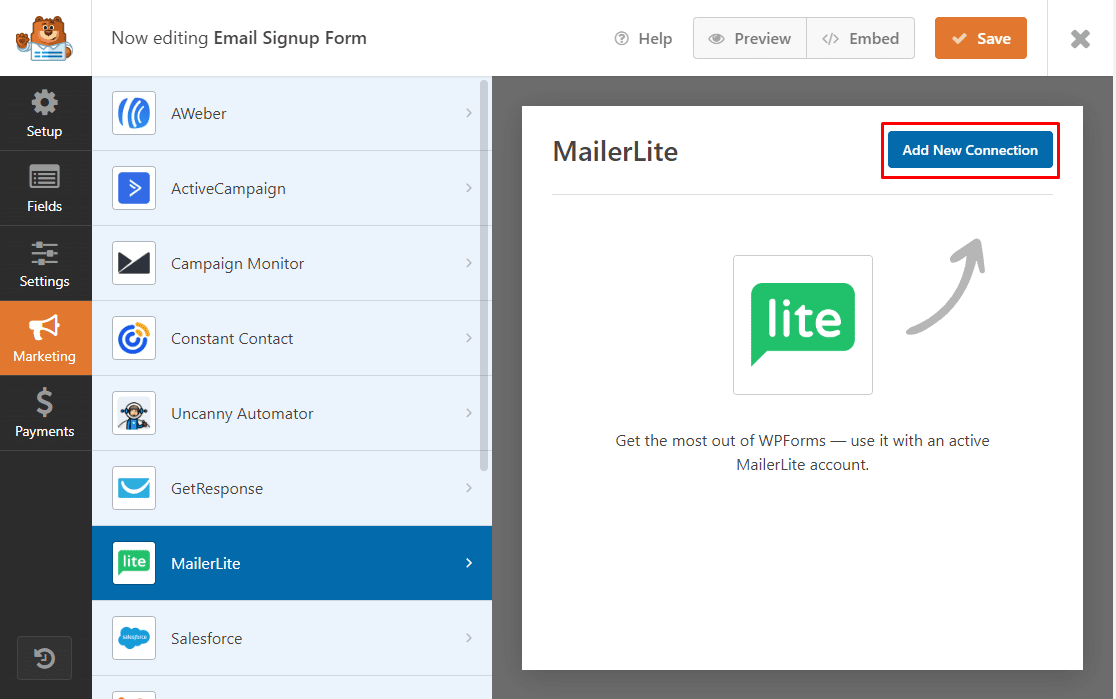
A continuación, aparecerá un cuadro que le solicitará que ingrese un apodo de conexión .
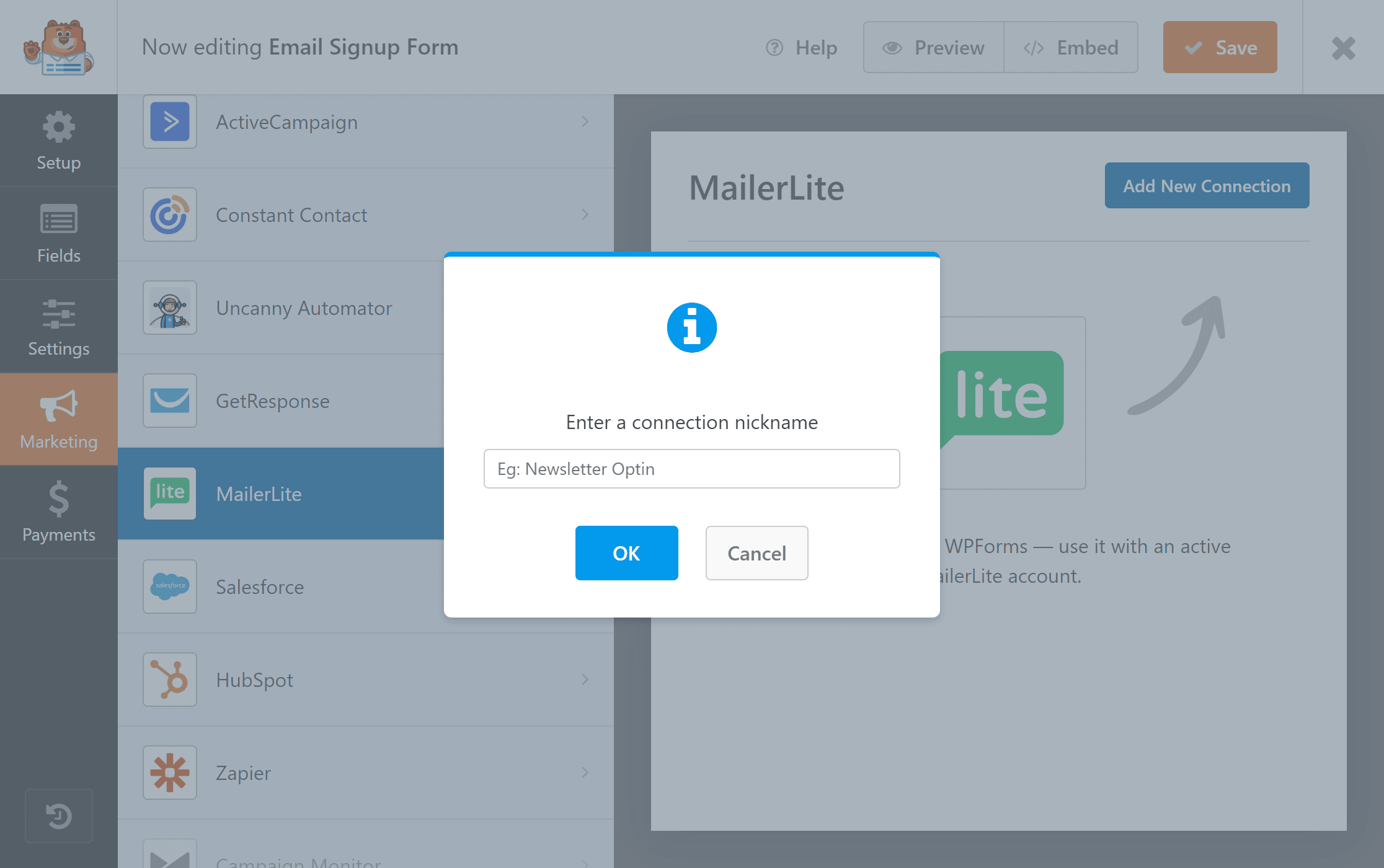
Puede crear cualquier apodo que desee, ya que esto es solo para su referencia, y haga clic en Aceptar .
Después de ingresar el apodo, aparecerá una nueva ventana. Aquí puedes:
- Seleccione su cuenta de MailerLite.
- Elige qué acción quieres realizar.
- Mueva los suscriptores a una lista de correo electrónico de su elección.
- Agregar campos personalizados.
- Habilite la lógica condicional si se aplica a su formulario.
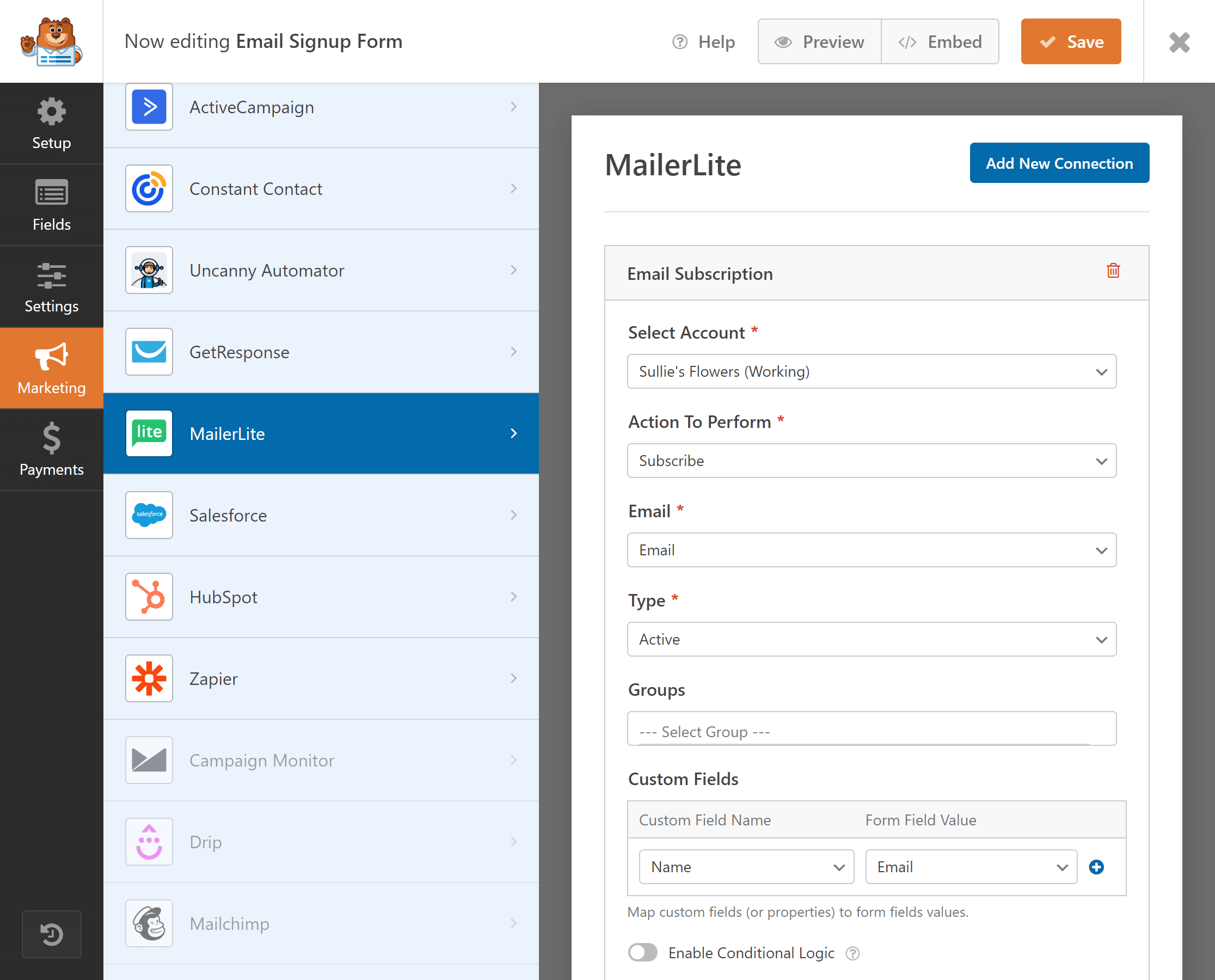
Después de configurar los ajustes, haga clic en Guardar.
A continuación, es hora de agregar el formulario de suscripción de correo electrónico que ha creado a su sitio web.
Paso 5: publique su formulario de suscripción de correo electrónico en WordPress
Ahora puede agregar su formulario de suscripción por correo electrónico a cualquier ubicación en su sitio de WordPress. Puede agregarlo a su blog, páginas de destino o como un widget de barra lateral.
Para agregar formularios a su sitio web, puede incrustar su formulario con el asistente de incrustación de WPForms o usar el bloque WPForms en el editor de bloques. No necesita un código personalizado para agregar formularios a su sitio web con WPForms.
Para agregar su formulario de suscripción por correo electrónico a cualquier página o publicación, haga clic en el ícono "+" y busque WPForms en el editor de bloques.
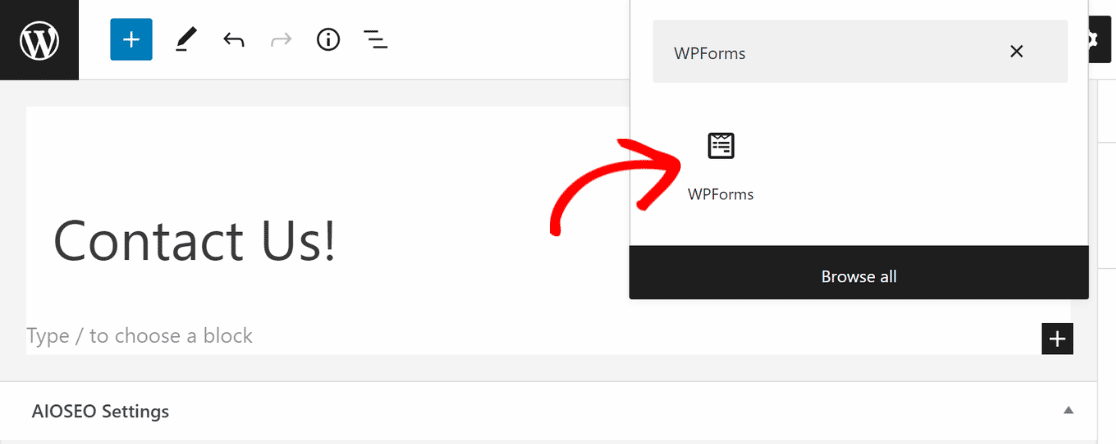
Haga clic en WPForms y elija el formulario de registro de correo electrónico que creó.
Su formulario de suscripción por correo electrónico se verá así en su sitio web.
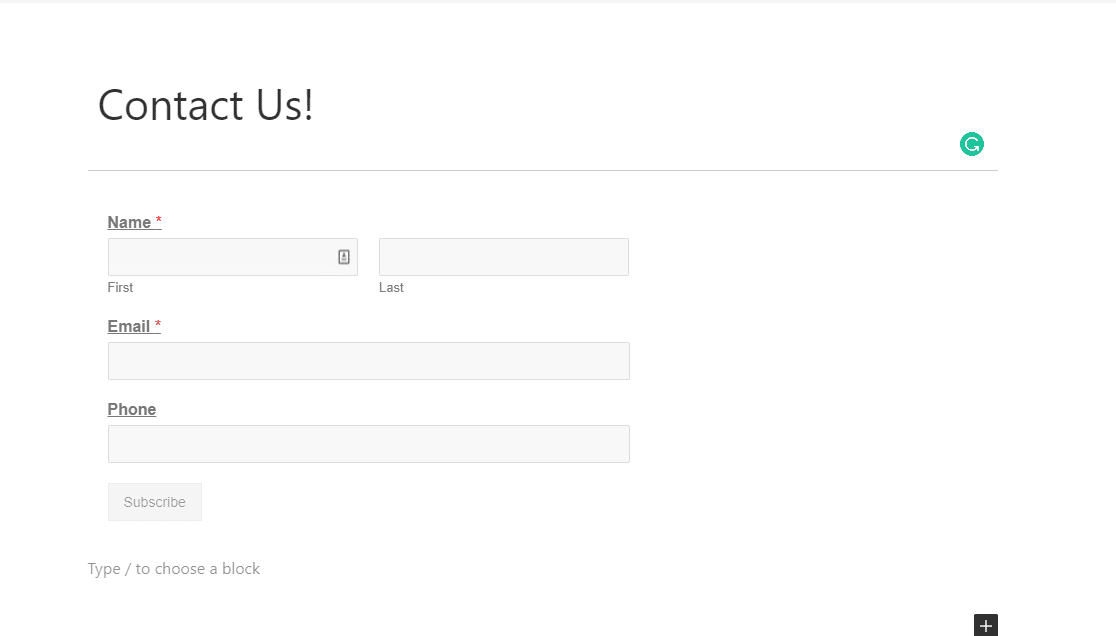
¡Eso es todo! Ha creado con éxito un formulario de suscripción de correo electrónico para recopilar correos electrónicos de los visitantes de su sitio web de WordPress. A continuación, puede lanzar sus campañas de marketing por correo electrónico.
A continuación, involucre a sus suscriptores con el boletín informativo por correo electrónico
Desea involucrar a sus clientes potenciales para que sigan visitando su sitio web y se conviertan en clientes pagos. Los boletines pueden ayudarte a crear un vínculo con tu audiencia.
Si desea aumentar la conversión y alentar a los visitantes a que sigan regresando mediante un boletín informativo por correo electrónico, lea esta guía para aprender a crear un boletín informativo por correo electrónico en WordPress.
Para obtener más información sobre las suscripciones por correo electrónico, consulte estas guías:
- Cómo crear un formulario de suscripción de Mailchimp en WordPress
- Principales complementos de suscripción de correo electrónico de WordPress
- Sugerencias para el formulario de suscripción al boletín
¿Listo para construir tu formulario? Comience hoy con el complemento de creación de formularios de WordPress más fácil. WPForms Pro incluye muchas plantillas gratuitas y ofrece una garantía de devolución de dinero de 14 días.
Cree su formulario de suscripción de correo electrónico ahora
Si este artículo te ayudó, síguenos en Facebook y Twitter para obtener más tutoriales y guías gratuitos de WordPress.
